宝利通M100软件终端的安装配置及使用.docx
《宝利通M100软件终端的安装配置及使用.docx》由会员分享,可在线阅读,更多相关《宝利通M100软件终端的安装配置及使用.docx(13页珍藏版)》请在冰豆网上搜索。
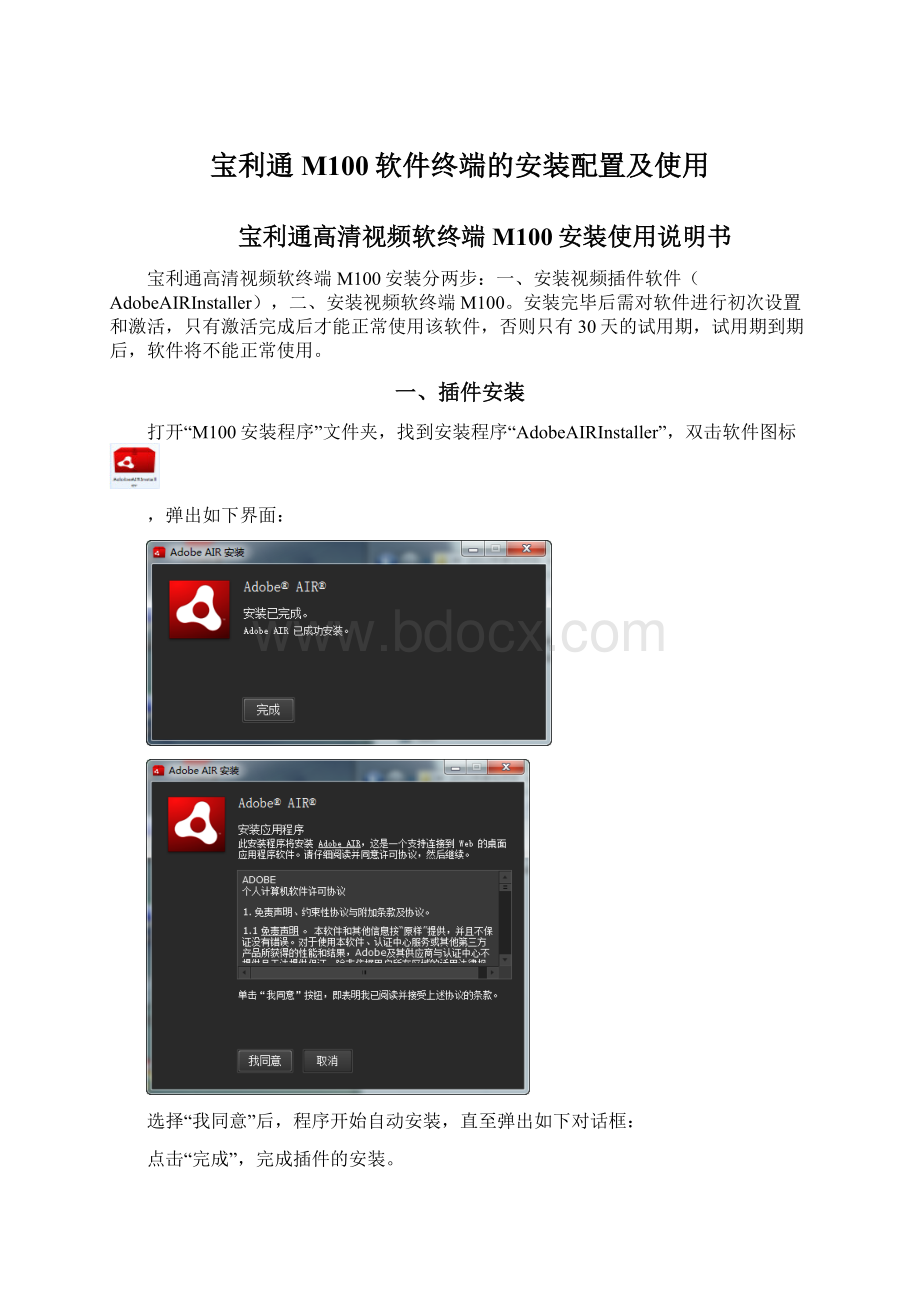
宝利通M100软件终端的安装配置及使用
宝利通高清视频软终端M100安装使用说明书
宝利通高清视频软终端M100安装分两步:
一、安装视频插件软件(AdobeAIRInstaller),二、安装视频软终端M100。
安装完毕后需对软件进行初次设置和激活,只有激活完成后才能正常使用该软件,否则只有30天的试用期,试用期到期后,软件将不能正常使用。
一、插件安装
打开“M100安装程序”文件夹,找到安装程序“AdobeAIRInstaller”,双击软件图标
,弹出如下界面:
选择“我同意”后,程序开始自动安装,直至弹出如下对话框:
点击“完成”,完成插件的安装。
二、M100安装
打开“M100安装程序”文件夹,找到安装程序“m100-2013-06-26_r38916_6452-setup.exe”,双击软件图标
弹出如下对话框:
单击“Next”,进入下一对话框:
选择“Iacceptthetermsinthelicenseagreement”后,选择“Next”,进入下一对话框:
软件默认安装于C盘,如果要安装到别的分区上,请选择“Change”,选择要安装的路径。
如果使用默认,直接单击“Next”,进入下一对话框:
单击“Install”程序开始自动安装,直至弹出如下对话框:
勾选“LaunchPolycomTelepresencem100”(默认为勾选)并选择“Finish”完成M100程序安装,M100软件会自动启动。
安装完成后,软件会自动在桌面生成快捷方式图标
。
三、M100激活
安装完成后,程序会自动进入软件激活页面,如不激活,该软件只能使用30天。
激活界面如下图:
单击“Activate”按钮,进入下一界面:
LicenseNumber:
XM029-3360-6005-5441
ActivationKey:
XDE0-2594-96B0-0000-0000
(江苏群力提供)
字母不区分大小写,输入完毕后,单击“Activate”。
如果license和Key输入无误,软件自动弹出对话框提示激活成功,如图所示:
至此,完成M100的激活工作。
四、M100初次设置
激活完成后,进入初次安装设置界面,如图所示:
软件默认自动读取安装电脑名称,如要更改,请输入要更改的名称。
单击“Next”,进入下一设置界面。
单击“Next”,进入下一设置界面,
勾选“EnableSIP”(其余不用填写)并单击“OK”,完成软件的初次设置。
五、M100配置
M100在安装和激活完毕后,即可正常使用,针对实际的视频会议使用环境,在使用M100前需对软件做两项配置。
1、常规配置
激活完成后,桌面上显示M100软件界面,如下图:
单击软件左上角“Menu”(菜单)按钮,弹出菜单栏,如图所示:
选择“Preferences…”(参数选择),弹出如下界面:
单击左侧“General(常规)”选项卡,勾选“Auto-answerinconmingcalls(自动应答呼叫)”及“Muteauto-answeredcalls(联接后自动静音)”,然后单击“Apply(应用)”按钮,保存刚才所做配置。
其他选项说明:
1、previewmyvideobeforeplacingacall(打电话前预览我的视频)
2、showrecentcallsincontactslist(在联系人列表中显示最近的通话)
3、tomaticallystartpolycomtelepresencem100whensystemstarts9(自动启动宝利通网真M100在系统启动)
该项设置是为了在参加视频会议过程时,自动联通远端MCU或远端M100发起的会议请求,并且联通后自动将本地麦克风静音,如果要发言,打开麦克风即可讲话,如果不发言,保持麦克风静音状态。
麦克风静音的开启和关闭详见后文“M100使用”中的说明。
注意:
“自动应答后自动静音”功能只适用于本地被呼叫时,如果本地发起呼叫,此功能不能使用。
2、网络配置
单击左侧“Network(网络)”选项卡,勾选“EnterpriseNetwork(10Mbps)”(企业网络(10Mbps))。
如图所示:
其他选项说明:
1、premiumbroadband(768Kbps)(优质的宽带768Kbps)
maximumcallrate(最大呼叫率:
512Kbps)
2、fastbroadband(512Kbps))(快速的宽带)
maximumcallrate(最大呼叫率:
384Kbps)
3、standardbroadband(384Kbps)(标准的宽带)
maximumcallrate(最大呼叫率:
256Kbps)
4、basicbroadband(256Kbps)(基本的宽带)
maximumcallrate(最大呼叫率:
128Kbps)
5、mnimumbroadband(128Kbps)(最小的宽带)
maximumcallrate(最大呼叫率:
64Kbps)
该项设置是将网络环境设置为10兆,这样M100才能加入或发起高清视频会议。
设置完毕后,单击“OK”按钮,关闭配置对话框,完成对M100的配置。
六、M100使用
通过M100软终端和其他辅助设备参加视频会议,以下将具体讲解M100的各种功能及使用
1、启动和退出M100
双击电脑桌面上M100图标
,即可启动M100软件。
关闭M100软件有两种情况:
一、单击M100右上角关闭按钮
,M100会最小化到系统状态栏中,在后台运行。
二、单击“Menu”菜单按钮,选择“Exit”,M100会退出当前系统。
2、M100界面介绍
启动M100软件,软件界面各按钮的功能或意义如下所示(右下方为联通后所显示界面):
3、M100使用
通过M100参加视频会议,有两种情况:
一、本地M100参加MCU或远端M100发起的视频会议;
二、本地M100主动发起视频会议。
3.1M100参加会议
将安装有M100软件的电脑接入视频会议网络,并连接声音输出、输入设备及摄像头后,打开电脑并启动M100软件,远端发起呼叫后,软件会自动联通加入视频会议。
注意:
远端发起呼叫并联通后,本地麦克风会自动静音,此时本地只能收听远端会场声音。
如要发言,单击“麦克风静音开关”按钮
,取消本地麦克风静音,即可双方通话。
发言完毕后,再次单击该按钮,本地进入静音状态。
3.2M100发起会议
将安装有M100软件的电脑接入视频会议网络,并连接声音输出、输入设备及摄像头后,打开电脑并启动M100软件,在IP地址栏输入对方的IP地址(或在电话本、最近通过记录中查找),单击
按钮,弹出如下界面:
单击“call”,软件会呼叫远端设备,联通后开会即可。
3.3使用双流
视频会议过程中,有时候除需看到双方视频图像外,还需将电脑上的某些资料如PPT文档、Word文档等资料也同时显示在视频会议中,让参会人员看到,这样的会议就叫双流会议。
因此,双流可以简单理解为将本地电脑所显示的内容通过视频终端共享给远端的参会人员。
对每个会场来说双流均在两种情况下发生:
一是接收远端的双流图像,二是本地发双流给远端。
第一种情况,M100会自动接收远端发送的双流图像并显示在电脑显示屏上,本地只需收看即可。
第二种情况,先将要共享的文档打开,然后单击M100“双流按钮”
,弹出如下窗口:
单击中间三角形按钮,上述界面会变为如下界面:
此时,M100会将电脑显示的图像共享到整个视频会议中或远端M100所在的电脑上。
如果要停止双流,单击中间四方按钮,即可停止双流发送。
注意:
双流功能只能在联通状态下才能使用。
七、简单故障排查
1、听不到远端声音
(1)检查电脑音量是否打开。
(2)远端M100是否静音。
2、本地声音无法传入远端
(1)麦克风连接是否无误
(2)M100静音是否取消
(3)电脑上麦克风输入是否关闭
手册自带:
在LicenseNumber栏输入:
?
XM029-3633-6019-5330。
在ActivationKeyCode栏输入:
?
X599-3C48-B280-0000-0064,